Kollex-Schnittstelle: Unterschied zwischen den Versionen
(Benutzername entfernt) Die Seite wurde neu angelegt: „{{WL|Hauptseite|Optionen|Schnittstellen}} Auf dieser Seite erhalten Sie Informationen dazu, wie Sie die Kollex-Schnittstelle einrichten und verwenden können.…“ |
FBO (Diskussion | Beiträge) |
||
| Zeile 12: | Zeile 12: | ||
<!--####################################################################################################################--> | <!--####################################################################################################################--> | ||
==Aufrufen der Schnittstellenkonfiguration== | ==Aufrufen der Schnittstellenkonfiguration== | ||
Um die | Um die KOLLEX-Schnittstelle zu konfigurieren, muss zunächst die Schnittstellenkonfiguration aufgerufen werden: | ||
#Klicken Sie im Hauptmenü auf {{Menü|Optionen}} → {{Menü|Schnittstellen}} oder drücken Sie die Tastenkombination <kbd class="light">⇑</kbd> + <kbd class="light">F12</kbd>. | #Klicken Sie im Hauptmenü auf {{Menü|Optionen}} → {{Menü|Schnittstellen}} oder drücken Sie die Tastenkombination <kbd class="light">⇑</kbd> + <kbd class="light">F12</kbd>. | ||
#Der Dialog ''Schnittstellenverwaltung'' öffnet sich. | #Der Dialog ''Schnittstellenverwaltung'' öffnet sich. | ||
#Klicken Sie auf ''Kollex''. | #Klicken Sie auf ''Kollex''. | ||
Nun können Sie die | Nun können Sie die KOLLEX-Schnittstelle konfigurieren. | ||
===Zugangsdaten=== | |||
Im Register {{Menü|FTP}} können die Zugangsdaten zu KOLLEX verwaltet werden. | |||
[[File:kollex1.png|gerahmt|ohne|Das Register der ''KOLLEX FTP-Zugangsdaten'''|link=]] | |||
//-> | |||
===Stammdatenexport=== | |||
Im Register {{Menü|Export}} kann der Datenexport für KOLLEX konfiguriert und durchgeführt werden. | |||
[[File:kollex2.png|gerahmt|ohne|Das Register der ''KOLLEXDatenexport'''|link=]] | |||
Es muss eine Preisgruppe ausgewählt werden, die für den Export nach KOLLEX genutzt wird. | |||
{{Tipp1|Die kundenspezifischen Sonderpreise werden ebenfalls exportiert und von KOLLEX berücksichtigt.}} | |||
Einige Einheiten müssen zugeordnet werden. | |||
{{Achtung|Sollten Einheiten bisher nicht vorhanden sein, müssen diese in den [[Hilfstabellen]] angelegt werden. Das Zuordnen falscher Einheiten führt zu Problemen beim Export.}} | |||
Es können Filter verwendet werden, so dass nur Listenartikel, Lagerartikel und nur Großgebinde berücksichtigt werden. | |||
{{Achtung|KOLLEX akzeptiert keine Dienstleistungen oder Garnituren. Es dürfen nur Gebinde, also keine Einzelflaschen aus Kästen exportiert werden.}} | |||
===Auftragsimport=== | |||
Im Register {{Menü|Auftragsimport}} kann der Auftragsimport aus KOLLEX konfiguriert werden. | |||
[[File:kollex3.png|gerahmt|ohne|Das Register der ''KOLLEX Auftragsimport'''|link=]] | |||
//-> | |||
<!--####################################################################################################################--> | <!--####################################################################################################################--> | ||
Version vom 14. Juli 2021, 08:00 Uhr
(Hauptseite → Optionen → Schnittstellen → Sie sind auf der Seite: Kollex-Schnittstelle)
Auf dieser Seite erhalten Sie Informationen dazu, wie Sie die Kollex-Schnittstelle einrichten und verwenden können.
Kollex dient als digitales Bestellportal zwischen Gastronomie, Getränkefachgroßhandel und den Herstellern.
Freischaltung
Aufrufen der Schnittstellenkonfiguration
Um die KOLLEX-Schnittstelle zu konfigurieren, muss zunächst die Schnittstellenkonfiguration aufgerufen werden:
- Klicken Sie im Hauptmenü auf Optionen → Schnittstellen oder drücken Sie die Tastenkombination ⇑ + F12.
- Der Dialog Schnittstellenverwaltung öffnet sich.
- Klicken Sie auf Kollex.
Nun können Sie die KOLLEX-Schnittstelle konfigurieren.
Zugangsdaten
Im Register FTP können die Zugangsdaten zu KOLLEX verwaltet werden.
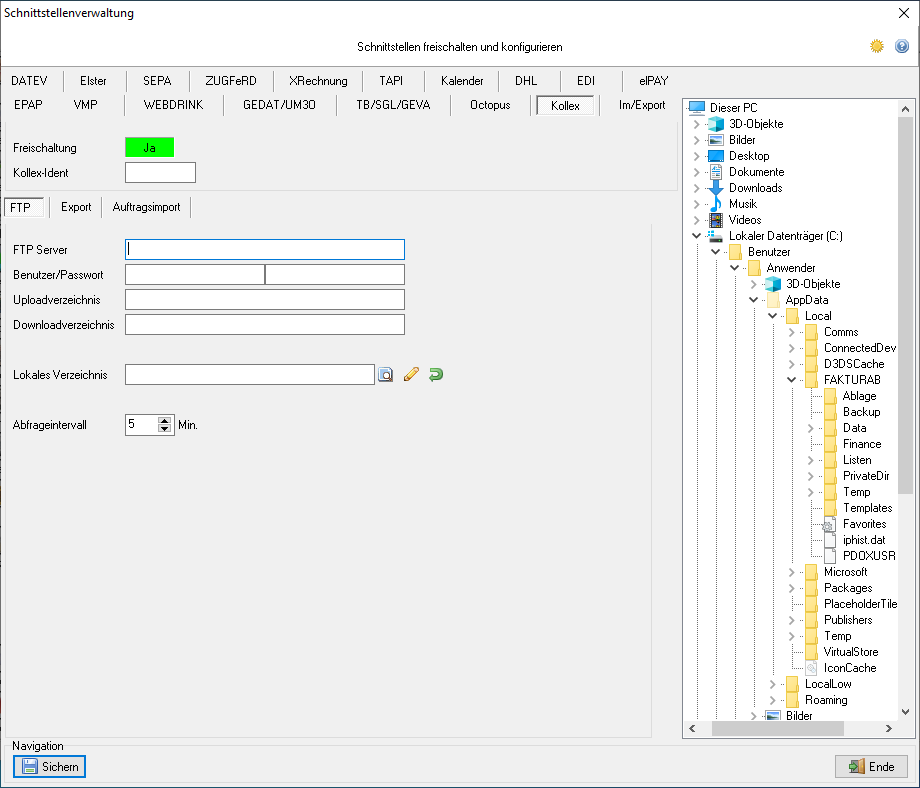
//->
Stammdatenexport
Im Register Export kann der Datenexport für KOLLEX konfiguriert und durchgeführt werden.
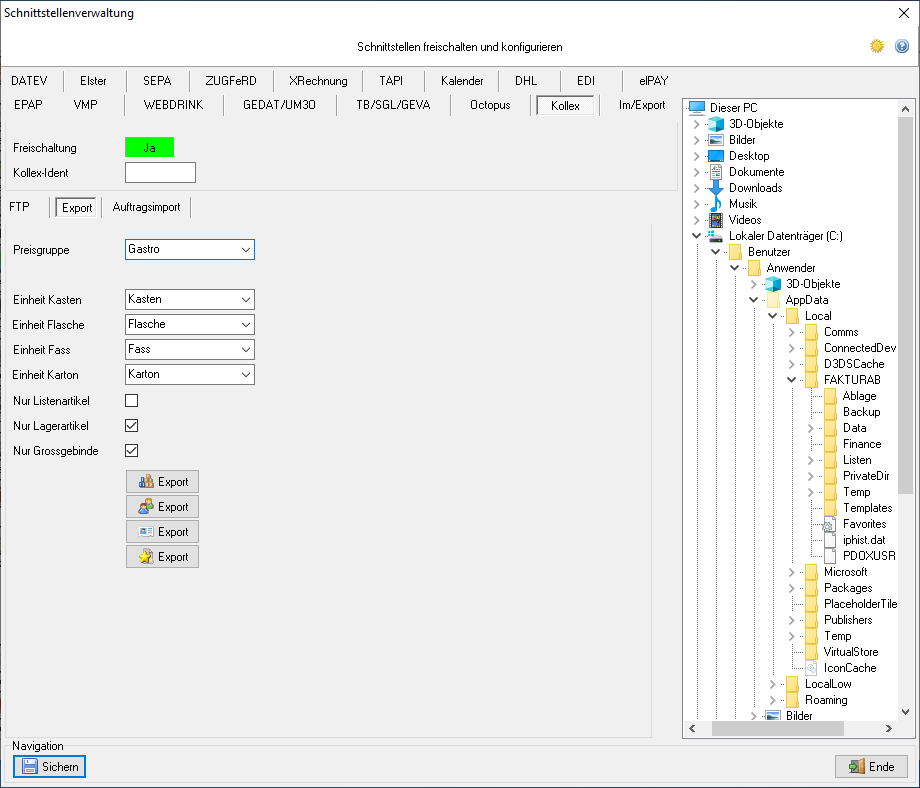
Es muss eine Preisgruppe ausgewählt werden, die für den Export nach KOLLEX genutzt wird.
Einige Einheiten müssen zugeordnet werden.
Es können Filter verwendet werden, so dass nur Listenartikel, Lagerartikel und nur Großgebinde berücksichtigt werden.
Auftragsimport
Im Register Auftragsimport kann der Auftragsimport aus KOLLEX konfiguriert werden.
//->
Weiter zu Im/Export-Schnittstelle
(Hauptseite → Optionen → Schnittstellen → Sie sind auf der Seite: Kollex-Schnittstelle)
Fußnoten:
- ↑ Schnittstellenfreischaltungen sind teilweise kostenpflichtig. Weitere Informationen erhalten Sie beim Hersteller.